如何将Word文件转换为PDF?三个妙招帮您搞定
2023年05月16日
阅读量 928
如何将Word文件转换为PDF?在现代社会,我们都在追求效率,无论是在工作还是在学习中。因此,当我们遇到需要将Word文件转换为PDF文件的情况时,我们可能没有太多的时间去一一操作。这时,我们可以使用一些方法来进行转换。那么,如何将Word文件转换为PDF呢?请不要担心,下面我将分享三个技巧,一起来看看吧。
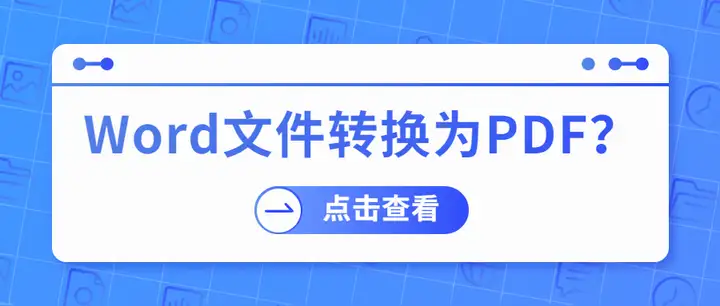
如何将Word文件转换为PDF
一、使用Office内置功能转换
转换Word文件为PDF其实并不复杂,一个简单的方法就是利用Office软件的内置功能。首先,打开你的Word文件,然后点击文件菜单,选择“另存为”,在弹出的窗口中,选择保存类型为PDF。这样,你的Word文件就被转换为PDF文件了。
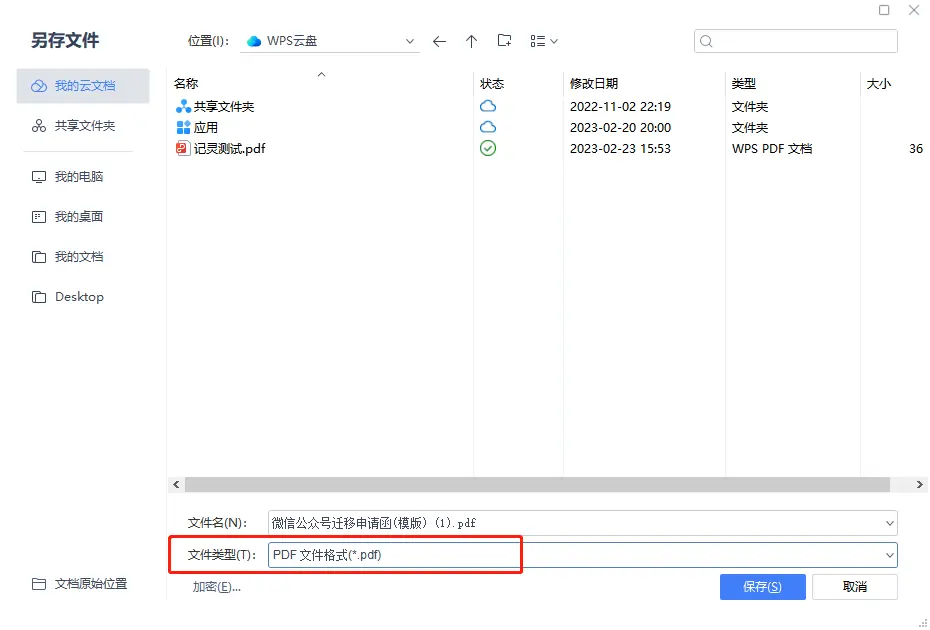
使用Office内置功能转换
二、在线转换工具
广告
免费在线文件转换
由于需要将Word文件转换为PDF的需求很多,而每个用户对于转换效果的要求也不同,因此,我建议你可以使用专业的在线转换工具。例如,“记灵在线工具”:首先,打开记灵在线工具,然后选择“Word转PDF”的功能。接着,将你需要转换的Word文件上传到工具中,如果没有其他设置需求,直接点击“开始转换”按钮即可。
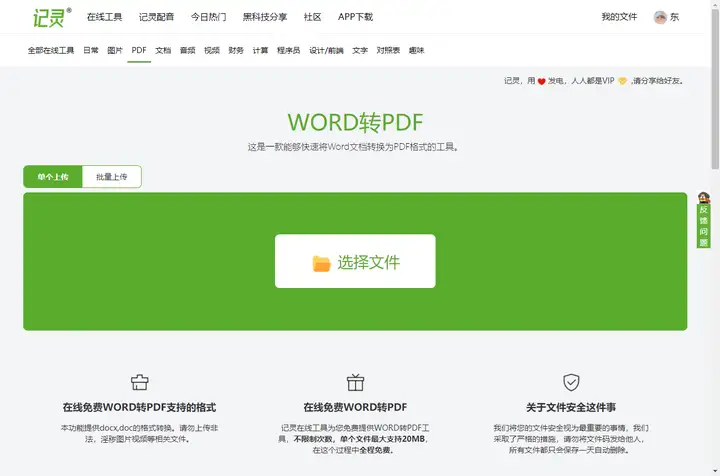
在线转换工具
三、虚拟打印转换
除了使用Office内置功能和在线转换工具之外,我们还可以使用虚拟打印的方式来将Word文件转换为PDF。这个方法相对来说也比较简单,我们打开Word文件后,点击【文件】-【打印】,在弹出的打印设置中,将打印机选择为【Adobe PDF】或者其他PDF虚拟打印机,然后点击“打印”按钮,就能将Word文件转换为PDF文件了。
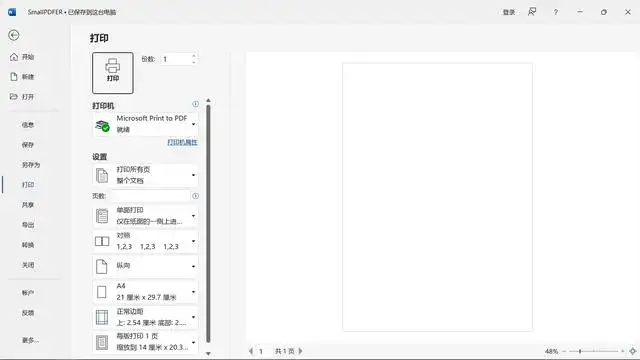
虚拟打印转换
关于将Word文件转换为PDF的方法,我就分享到这里了,如果你还不清楚如何操作,可以选择其中一个适合你的方法试试看。最后,如果你有其他好的方法,也欢迎和我们一起分享交流。
关键词:
WORD转PDF
相关推荐
Icon在线制作
841 阅读
多设备带壳生成器,很简单的网站。
1479 阅读
AI Color Palette Generator -在线AI 调色板生成器
6797 阅读
Reduce Memory ,简单方便的桌面清理工具。
1918 阅读
CleanPNG - 高质量的免抠图片素材下载,不限制下载。
3650 阅读
ToDesk:超级简单好用的远程桌面软件
1473 阅读
zadig - USB驱动程序安装变得容易
3760 阅读
ccleaner professional ----系统清理优化工具,清理系统垃圾神器!
2298 阅读
浙江图书馆
1682 阅读
Plask AI图像生成工具
2174 阅读
Openly Licensed Images, Audio and More | Openverse
728 阅读
Similarsites- 快速查询相似的网站
10587 阅读
邮政专用版WPS---附带永久激活序列号!
17807 阅读
RecordScreen.io - 在线屏幕录制工具 免安装
1331 阅读
汉字字帖生成器 - 写个字吧
12448 阅读
免费logo在线制作-字体logo-logo设计
1791 阅读
EasyRC一键重装,超好用的重装工具。
2678 阅读
吾爱破解论坛搜索神器Windows版,支持搜索原创发布和精品软件!
3344 阅读
satellitemap - 人造卫星实时位置图
1252 阅读
合同嗖嗖_Chat生成AI智能合同_所问即合同内容文书起草
2691 阅读
推荐工具
最近热门
-
一个开源的做菜小工具,根据选的食材,自动推荐菜谱和视频1461 次阅读 02-26
-
免费字体下载|免费字体1900 次阅读 05-25
-
bosskey,隐藏任意进程窗口的神器,吾爱论坛出品。3005 次阅读 08-11
-
office一键安装:Office Tool Plus2487 次阅读 02-10
-
3DFY.ai 人工智能从文本中创建高质量3D模型的工具2771 次阅读 05-23
-
有道灵动翻译:沉浸式网页翻译插件 实时对照翻译1653 次阅读 03-04
-
HelloAI|AI工具,prompt工具,生成正则公式2365 次阅读 05-30
-
TopazGigapxeAI,图片无损放大工具,Ai图片修复工具。2537 次阅读 08-14
-
安娜的档案 - 一个免费的图书网站3024 次阅读 05-18
-
长尾词工具,支持中文。1761 次阅读 02-18
最近更新
-
Pot 一个跨平台划词翻译软件 | Pot1656 次阅读 05-23
-
Icon在线制作841 次阅读 05-16
-
识典古籍-古籍在线阅读平台4256 次阅读 03-08
-
Keyviz – 高颜值可视化键盘操作工具 ,实时显示键盘按键。2506 次阅读 09-09
-
字幕库,一个免费下载字幕的网站。3835 次阅读 02-02
-
【名畫檔案】網路畫廊 File of Masterpieces1117 次阅读 02-26
-
铜钟 (Tonzhon): 免费听歌50080 次阅读 05-30
-
Drake Stafford - 一款免费的在线音频剪辑工具1660 次阅读 08-04
-
方言学习网-学粤语mp3-视频教程-歌曲-广东话1942 次阅读 05-25
-
鸭奈飞影视----HD蓝光无码,免翻,双端通用!14763 次阅读 04-10
热门标签
# CHATGPT
# 中小学课本下载
# 课本下载
# 中小学
# 字幕
# 字幕下载
# 电影字幕下载
# 美剧字幕下载
# 韩剧字幕下载
# 中文字幕下载
# URDP
# SEO
# 广告
# UI
# 字体
# 图片素材
# 无版权
# 可商用
# 壁纸
# 搜索引擎
# 视频素材
# 音频素材
# 音效素材
# Zlibrary
# 鸭奈飞
# 3D模型
# AI画图
# AI文档
# 稍后阅读
# RRS
# 思维导图
# 图片修复
# ChatGPT联网插件
# 书籍下载
# 电话卡查询
# 免费字体下载
# 插图
# AI
# 白板
# PS
# 在线工具
# Photoshop
# 地图
# 音乐游戏
# 音游
# 读书
# 速读
# 文档
# 优质资源
# 资源
# 书籍
# 电子书
# 网站
# 工具
# 无广告
# 插画
# SVG
# 商用
# 免费
# 素材
# 智能
# AIGC


















